[ad_1]
رجیستری ویندوز ⚙️ یک جزء مهم سیستم عامل ویندوز است که تنظیمات و گزینه های پیکربندی را ذخیره می کند. با این حال، اگر به اشتباه تغییراتی را در رجیستری ایجاد کنید، میتواند باعث شود ویندوز به طور غیرمنتظرهای از کار بیفتد یا برنامهها دیگر به درستی کار نکنند. بنابراین قبل از ایجاد هر گونه تغییر، بکاپ گرفتن از رجیستری ویندوز ضروری است. در مطلب امروز مجله خبری آی تی و دیجیتال به آموزش قدم به قدم بکاپ رجیستری ویندوز ۱۱ ، ۱۰ ، ۷ و.. میپردازیم.
بکاپ گرفتن از رجیستری ویندوز
?How to Manually Backup and Restore the Windows Registry
قبل از ایجاد هرگونه تغییر در رجیستری ویندوز، همیشه از آن نسخه پشتیبان تهیه کنید تا در صورت بروز مشکل، گزینه بازیابی را داشته باشید. نحوه بکاپ گیری در ویندوز ۱۱، ۱۰ و ۷ کمی با هم فرق دارد اما به طور کلی، بکاپ گیری از رجیستری ویندوز کار نسبتا ساده ای است.
بکاپ گیری از رجیستری ویندوز ۱۱
برای بکاپ گرفتن از رجیستری ویندوز ۱۱ ویرایشگر رجیستری را باز کنید. برای این کار، کلید Windows + R را فشار دهید تا کادر محاوره ای Run باز شود. “regedit” (بدون نقل قول) را در کادر متن تایپ کنید و روی “OK” کلیک کنید یا Enter را فشار دهید.
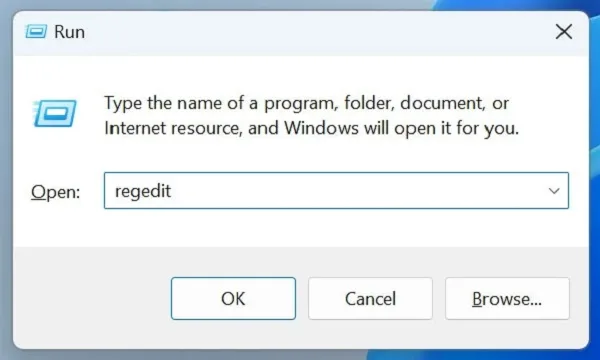
اکنون یک فرمان Windows User Account Control (UAC) نمایش داده می شود که برای ادامه باید روی Yes کلیک کنید.
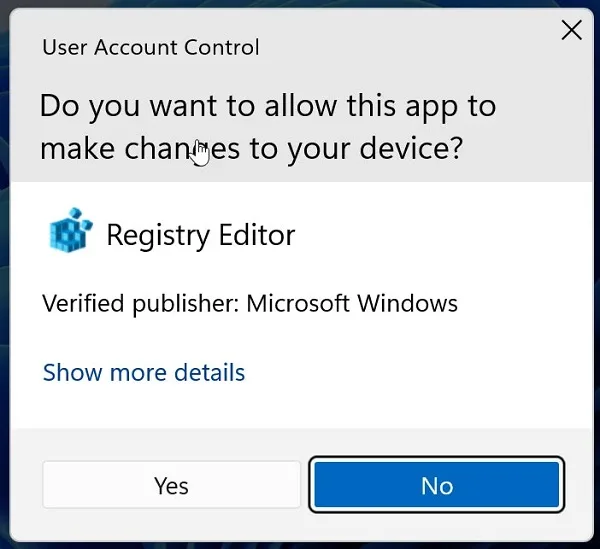
در ویرایشگر رجیستری، روی “File” در گوشه سمت چپ بالای پنجره کلیک کنید. از منوی کشویی، ” Export ” را انتخاب کنید تا کادر محاوره ای Export Registry File باز شود.
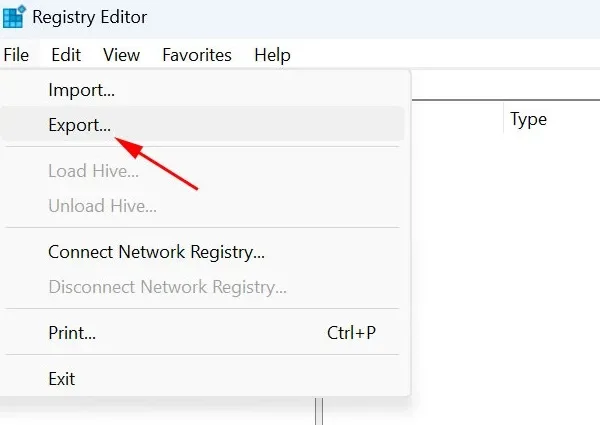
در کادر محاوره ای Export Registry File، به پوشهای که می خواهید فایل پشتیبان را در آن ذخیره کنید، بروید. یک نام برای پشتیبان گیری خود در قسمت “File name” تایپ کنید. به عنوان مثال، ‘manual-backup-04-24-23.reg’. مطمئن شوید که فیلد «Save as Type» روی «Registration Files (*.reg)» تنظیم شده است.
در بخش «Export rang»، میتوانید انتخاب کنید که آیا همه رجیستری (انتخاب پیشفرض) دانلود شود یا بخشهای خاصی از رجیستری که میخواهید از آن نسخه پشتیبان تهیه کنید. برای تهیه نسخه پشتیبان از کل رجیستری یا بخشی از آن به ترتیب «All» یا «Selected Branch» را انتخاب کنید تا یک مسیر برای تهیه نسخه پشتیبان درست شود. به عنوان مثال، یک مسیر رجیستری کامل “HKEY_LOCAL_MACHINESOFTWAREMicrosoft” است.
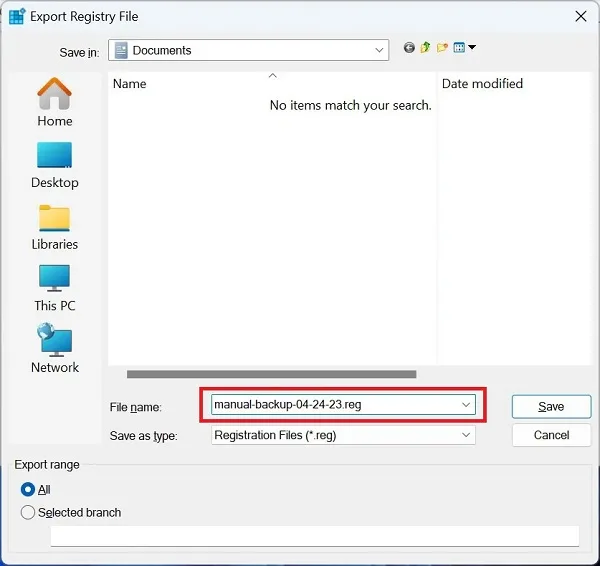
اکنون، روی دکمه “Save” کلیک کنید و رجیستری را در یک فایل پشتیبان ذخیره کنید. اگر از کل رجیستری نسخه پشتیبان تهیه می کنید، این فرآیند ممکن است مدت زیادی طول بکشد. پس از تکمیل پشتیبانگیری، فایل پشتیبان را در مکانی که قبلاً مشخص کردهاید، مشاهده خواهید کرد. پیشنهاد ما این است که فایل بکاپ رجیستری را در یک فلش یا هارد اکسترنال ذخیره کنید تا آن را برای همیشه داشته باشید. اگر زمانی نیاز به بازیابی رجیستری خود از نسخه پشتیبان داشتید، روی فایل reg. دوبار کلیک کنید و دستورات را دنبال کنید
بکاپ گرفتن از رجیستری ویندوز ۱۰
برای شروع، کلید Windows را بزنید و تایپ کنید: regedit و Enter را فشار دهید یا از بالای منوی استارت گزینه Registry Editor را انتخاب کنید.
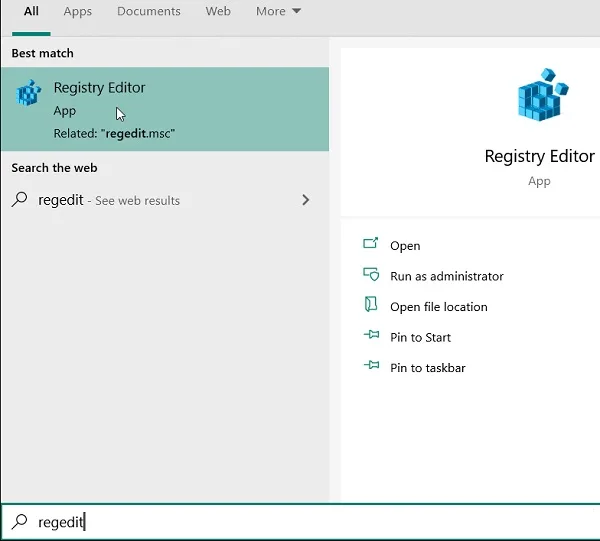
وقتی ویرایشگر رجیستری باز شد، به File > Export بروید.
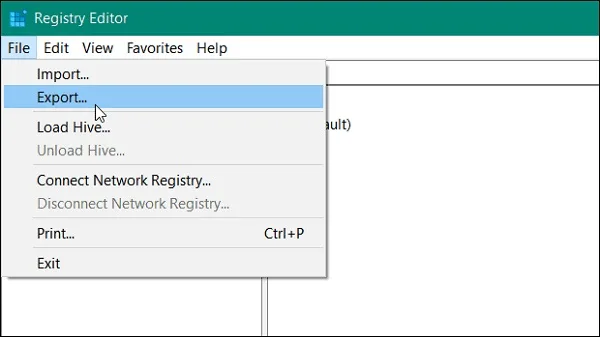
اکنون در صفحه “Export Registry File” یک مکان امن را برای ذخیره فایل انتخاب کنید. سپس یک نام قابل شناسایی برای نسخه پشتیبان وارد کنید. سپس تاریخ روز ذخیره فایل را تایپ کنید.
در بخش “Export Range” دقت کنید برای پشتیبان گیری از کل رجیستری، باید All را انتخاب کنید. در غیر این صورت، فقط از شاخه انتخاب شده نسخه پشتیبان تهیه میکند. وقتی کارتان تمام شد روی دکمه Save کلیک کنید.
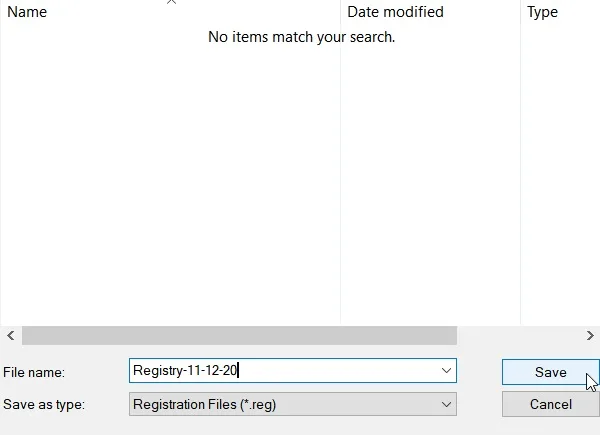
چند لحظه طول می کشد تا رجیستری صادر شده و از آن نسخه پشتیبان تهیه شود. در واقع، ممکن است پیام «Not Responding» را در نوار عنوان ببینید، اما مشکلی نیست و فقط صبر کنید تا این پیام برود.
بکاپ گیری از رجیستری ویندوز ۷
شما می توانید از رجیستری خود با استفاده از Regedit یا ویرایشگر رجیستری در ویندوز بکاپ بگیرید. کادر Run را باز کنید ، regedit را تایپ کنید و Enter را بزنید تا ویرایشگر رجیستری باز شود.
برای بکاپ گیری از رجیستری ویندوز کامل، Regedit را باز کنید، Computer را انتخاب کنید و روی آن کلیک راست کنید. حالا Export را انتخاب کنید. به فایل یک نام بدهید و مکانی را تعیین کنید که می خواهید در آن ذخیره شود. نسخه پشتیبان کامل رجیستری به عنوان یک فایل .reg ذخیره می شود.
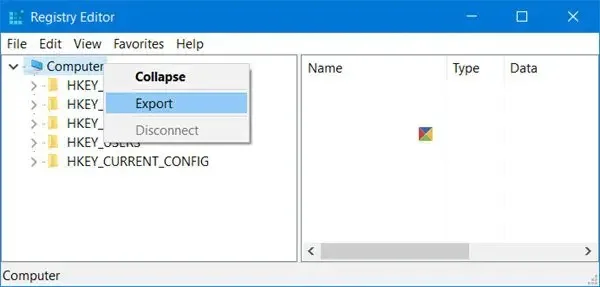
برای پشتیبان گیری از بخشی از رجیستری، به کلید رجیستری یا Hive مورد نظر خود بروید. برای تهیه نسخه پشتیبان از آن، روی File > Export کلیک کنید.
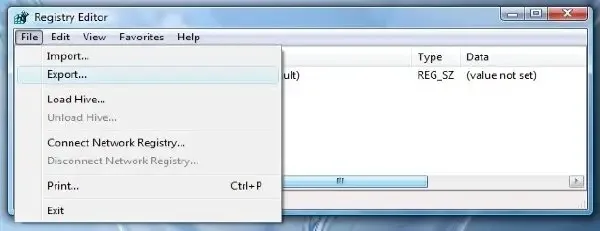
می توانید از رجیستری خود در قالب های زیر بکاپ بگیرید:
- .reg Registration File
- فایل های Registry Hive
- فایل های متنی قابل خواندن در Notepad
- فرمت قدیمیتر Win9x/NT4
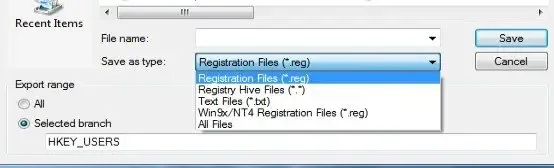
محدوده Export را انتخاب کرده، Save as Type را انتخاب کنید و روی Save کلیک کنید تا نسخه پشتیبان ذخیره شود.
نظرات و پیشنهادات شما؟
در مطلب امروز مجله خبری آی تی و دیجیتال به آموزش قدم به قدم بکاپ رجیستری ویندوز ۱۱ ، ۱۰ ، ۷ و.. پرداختیم. آیا این مطلب برای بکاپ گیری از رجیستری ویندوز کارساز بود؟ لطفا نظرات و پیشنهادات خود را در بخش دیدگاه با ما در میان بگذارید.
[ad_2]

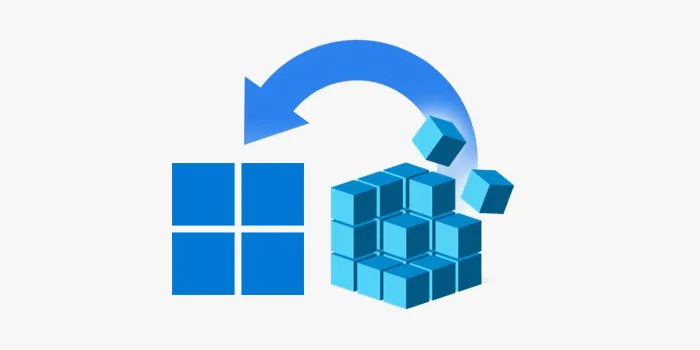












نظرات کاربران